Annons
Programgenvägar är en väsentlig del av Windows-upplevelsen. Vi har alla varit där, fylla på våra stationära datorer 3 bättre sätt att lagra dina filer än på skrivbordetVisste du att lagring av filer direkt på skrivbordet kan skada din produktivitet? Skrivbordslagring är enkel, men det har dolda nackdelar som du kanske inte känner till. Du kan bättre! Läs mer med dem så att alla användbara applikationer är tillgängliga med ett ögonblick. Kommer du ihåg de dagar?
Men även efter att du har gått vidare och rensat ditt skrivbord av bli av med alla dessa ikoner Hur du rensar upp ditt Windows skrivbord en gång för allaRot är mer skadligt än du inser. Ett snyggt Windows-skrivbord gör saker lättare att hitta, är trevligare att titta på och minskar stress. Vi visar hur du kan få skrivbordet i ordning. Läs mer , kan programgenvägar fortfarande vara användbara. Gör inte misstaget att tro att de är värdelösa reliker från en mindre civiliserad tid, för flera Windows-trick 9 enkla knep som du inte visste var möjliga i Windows Windows har många enkla knep i ärmet som lätt kan förbises. Allt vi visar dig här är ursprungligt i Windows, inga gimmicks. Hur många av dessa vet du? Läs mer lita på dem.
Så låt oss gå igenom alla olika sätt du kan skapa en programgenväg i Windows - det finns många av dem - och se vilket sätt som är det enklaste. Du kanske blir förvånad!
Den normala metoden
Den metod som de flesta användare först lär sig är ganska enkel och svår att missa. Det fungerar var som helst på systemet - vare sig på skrivbordet eller i någon annan vanlig katalog - och ger mest flexibilitet för anpassning och kontroll.
Allt du behöver göra är att högerklicka på ett öppet utrymme, välja Ny undermeny och sedan välja genväg:

Detta skapar en tom genväg med standardnamnet ("Ny genväg") och tar fram Skapa genväg guiden som guider dig genom processen. Börja med att skriva in platsen för programmet som du vill starta med den här genvägen eller använd Bläddra för att hitta det själv:

Observera att genvägar kan peka på alla typer av filer, inte bara körbara. Med det sagt är körbara genvägar definitivt den mest användbara typen.
För det sista steget, namnge bara genvägen som du vill, men vi rekommenderar att du går med programmets fulla namn:

Det är ganska mycket det. Du kan använda den här metoden för att skapa mappgenvägar, men det som verkligen är coolt med den här metoden är att den kan göra något som ingen annan metod kan: skapa genvägar till webbplatser.
I guiden, istället för att bläddra till platsen för ett program på ditt system, kan du bara ange webbadressen till en webbplats. Se till att länken börjar med http: // prefix eller annars fungerar det inte ordentligt.
Kombinerat med det trick som låter dig starta valfri genväg med tangentbordet Hur man startar alla Windows-program med tangentbordetVisste du att du kan starta vilket Windows-program du vill ha med användardefinierade kortkommandon? Läs mer , kan du starta vilken webbplats som helst med vilken kortkommando som helst på ett webbläsaragnostiskt sätt.
Den enklare metoden
Att gå igenom alla stegen i den manuella standardmetoden kan vara en besvär, särskilt om du vill skapa många olika genvägar på en gång. Trots allt är en trestegsguide inte exakt effektiv.
Om du i slutändan bara tappar alla dina genvägar på skrivbordet, kan du spara dig några steg och bara använda metoden "Skicka till skrivbord".
Använd Windows Explorer, som nu kallas File Explorer i Windows 10, navigera till valfri målfil eller mapp och högerklicka på den:

Välj Skicka till undermeny och välj sedan Skrivbord (Skapa genväg) alternativ. Detta skapar genast en genväg till den filen på skrivbordet.
Nu kan du enkelt röra upp ditt skrivbord med fler ikoner än du någonsin behövt. Men om du går denna väg rekommenderar vi att du använder en skrivbordsarrangör som staket Förvandla ditt Windows skrivbord från rörigt till användbart gratis med staketJag skulle vilja starta det här inlägget med en liten begäran: Hit Win + D för mig. Jag väntar här. Gå vidare, gör det. Okej, gjort? Vad såg du? Var det ett hett röran med röriga ikoner ... Läs mer för att hjälpa dig att upprätthålla några synlighet.
Den enklaste metoden
Dessa sista två metoder, som är ganska lika, är de snabbaste metoderna för alla. Inte bara det, men de är mer flexibla än metoden "Skicka till skrivbord" (som är för mycket av ett trick för de flesta av oss).
Liksom i föregående metod, börja med att navigera i Windows Explorer (eller File Explorer) till filen eller mappen som du vill göra en genväg till, högerklicka sedan på den och välj Skapa Shortcut:
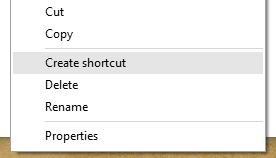
Gjort.
Lätt, eller hur? Det är säkert, men det är inte exakt det enklaste. Du kan snabba upp det ännu längre - även om det inte sker den där mycket - genom att använda den mindre kända dra-och-släpp-metoden.
Håll högerklicka på en fil eller mapp, dra den någon annanstans och släpp:

En ny meny dyker upp där du släppte knappen, och den här menyn har ett alternativ som heter Skapa genväg här. Välj det och du är klar.
Detta är den ultimata metoden eftersom den låter dig skapa en genväg från var som helst till var som helst med ett enda klick. Lär dig det, använd det och älska det.
Gör enkelt programgenvägar
Windows är chockfullt av dessa typer av mindre kända funktioner: hemligt aktivitetsfält för navigering Använd Windows 10s hemliga aktivitetsfält för att navigera som en proffsAtt hitta filer och mappar i Windows 10 kan vara en olägenhet, så här är ett snabbt sätt att hitta dem utan navigeringshuvudvärk. Läs mer , Gud Mode för underhåll Hur man aktiverar Gud-läge i Windows 7, 8.1 och 10Windows har en dold genväg för att visa alla systeminställningar på en gång. Så här kan du enkelt komma till Gud Mode. Läs mer , anpassade mappikoner från bilder Hur man individualiserar mappikoner i Windows med anpassade bilderHar du någonsin funderat på att ändra ikonerna för enskilda mappar på Windows? Här är ett enkelt sätt att göra det. Läs mer och massor av snygga Windows-genvägar 13 snygga "Windows Key" -trick du borde veta nuWindows-nyckeln kan användas för att göra en hel del snygga saker. Här är de mest användbara genvägar som du redan bör använda. Läs mer .
Vill du bli en riktig Windows-pro? Då kan du inte missa dessa otroligt produktiva kortkommandon Windows-kortkommandon 101: The Ultimate GuideKortkommandon kan spara timmar. Behärska de universella genvägarna för Windows, tangentbordstrick för specifika program och några andra tips för att påskynda ditt arbete. Läs mer . När du väl lärt dig kommer du att undra hur du någonsin levde utan dem.
Vad är ditt favorit sätt att skapa programgenvägar i Windows? Är du ett rörigt fel med skrivbordsikoner eller en minimalistisk ren freak? Låt oss veta med en kommentar nedan!
Joel Lee har en B.S. inom datavetenskap och mer än sex års yrkeserfarenhet. Han är chefredaktör för MakeUseOf.

